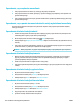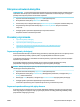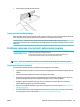HP PageWide MFP P77740-60 series User Guide
Urządzenie pobiera po kilka arkuszy papieru
Jeśli urządzenie pobiera po kilka arkuszy papieru z podajnika, spróbuj następujących rozwiązań:
●
Wyjmij stos papieru z podajnika i zegnij go, obróć o 180 stopni oraz odwróć. Nie należy kartkować
papieru. Włóż stos papieru z powrotem do podajnika.
●
Należy używać tylko papieru zgodnego ze specykacjami rmy HP dla tego urządzenia.
●
Używaj papieru, który nie jest pognieciony, załamany ani zniszczony. W razie potrzeby weź papier z
innego opakowania. Upewnij się, że wszystkie arkusze w podajniku są tego samego rodzaju i rozmiaru.
●
Upewnij się, że podajnik nie jest przepełniony. Jeśli jest, wyjmij z niego cały stos papieru, wyprostuj go, a
następnie włóż do podajnika tylko część arkuszy.
●
Nawet jeśli podajnik nie jest przepełniony, spróbuj zmniejszyć stos nośników, na przykład o połowę.
●
Upewnij się, że prowadnice papieru są prawidłowo ustawione dla danego rozmiaru papieru. Wyrównaj
prowadnice według oznaczeń rozmiaru papieru znajdujących się na spodzie podajnika.
●
Wydrukuj z innego podajnika.
Zapobieganie zacięciom papieru
Aby zmniejszyć liczbę zacięć papieru, spróbuj następujących rozwiązań:
●
Należy używać tylko papieru zgodnego ze specykacjami rmy HP dla tego urządzenia. Lekki,
drobnoziarnisty papier nie jest zalecany.
●
Używaj papieru, który nie jest pognieciony, załamany ani zniszczony. W razie potrzeby weź papier z
innego opakowania.
●
Użyj papieru, który wcześniej nie został zadrukowany lub użyty do kopiowania.
●
Upewnij się, że podajnik nie jest przepełniony. Jeśli jest, wyjmij z niego cały stos papieru, wyprostuj go, a
następnie włóż do podajnika tylko część arkuszy.
●
Upewnij się, że prowadnice papieru są prawidłowo ustawione dla danego rozmiaru papieru. Ustaw
prowadnice, aby stykały się ze stosem papieru, ale go nie wyginały.
●
Upewnij się, że papier leży płasko na wszystkich czterech narożnikach.
●
Upewnij się, czy podajnik został całkowicie włożony do urządzenia.
●
W przypadku drukowania na papierze o dużej gramaturze, wytłaczanym lub z dziurkowaniem należy
użyć podajnika 1 (podajnik wielofunkcyjny z lewej strony drukarki), a następnie podawać arkusze
ręcznie, po jednym naraz.
Usuwanie zacięć
Rozwiąż problemy związane z
zacięciem papieru.
Użyj kreatora rozwiązywania problemów online HP.
Instrukcje usuwania zacięcia w drukarce lub automatycznym podajniku dokumentów oraz
rozwiązywanie problemów związanych z papierem lub pobieraniem papieru.
UWAGA: Kreatory rozwiązywania problemów online HP mogą nie być dostępne we wszystkich językach.
●
Wskazówki dotyczące usuwania zacięć papieru
●
Miejsca zacięć papieru
122 Rozdział 9 Rozwiązywanie problemów PLWW